CentOS7 最小化安装
本文介绍 CentOS7 的最小化安装的相关配置。
下载镜像文件
访问http://mirrors.aliyun.com/centos/7.9.2009/isos/x86_64/,选择最小安装文件下载。
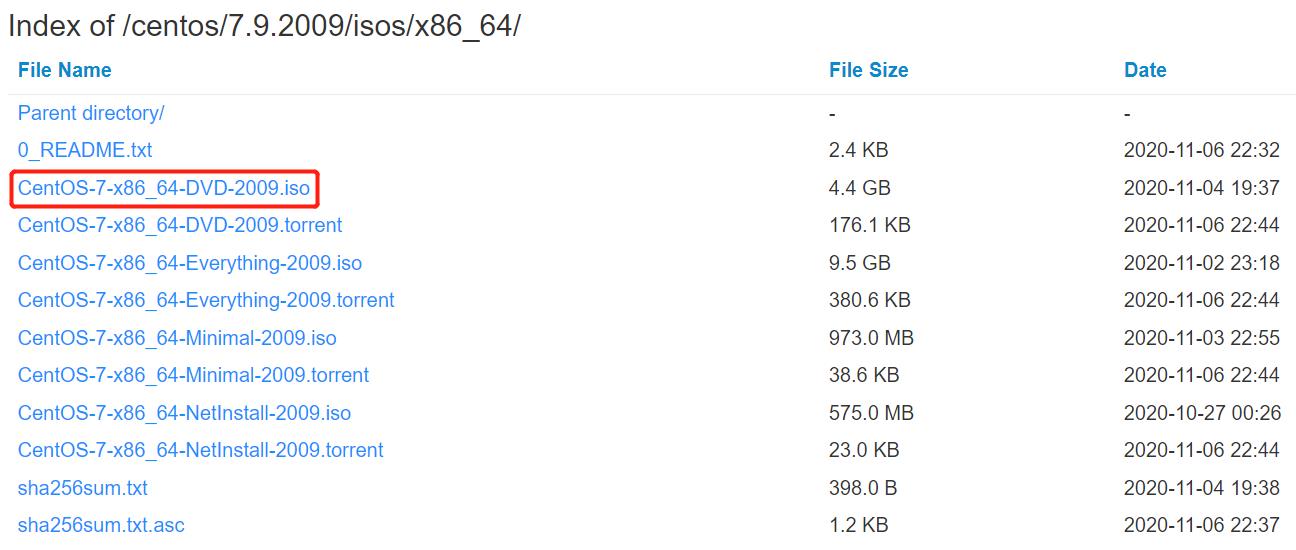
最小化安装
☕️ 选择文件->新建虚拟机,选择典型(推荐),进行下一步:
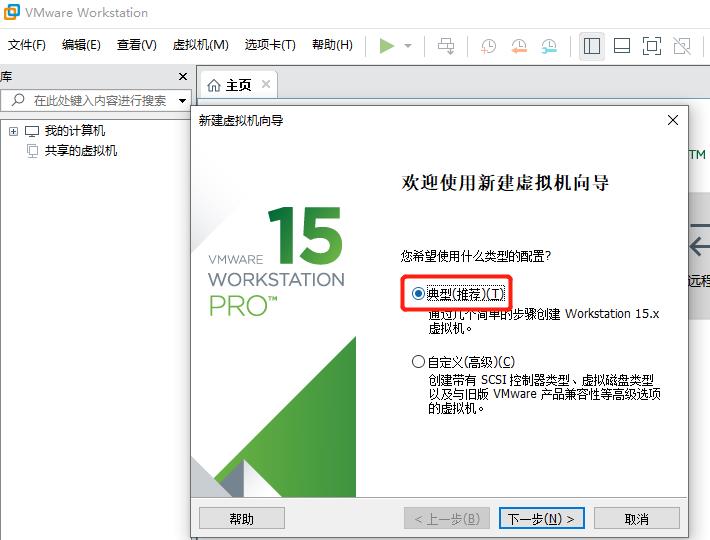
⭐️ 选择稍后安装操作系统,进行下一步:
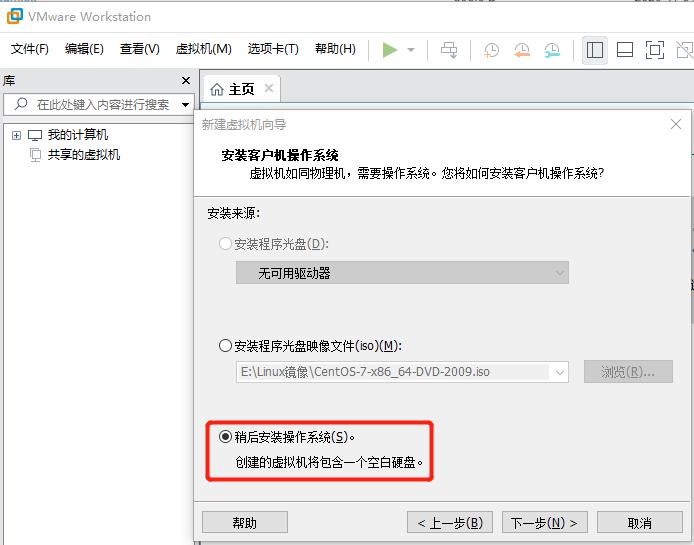
✏️ 选择操作系统和版本,进行下一步:
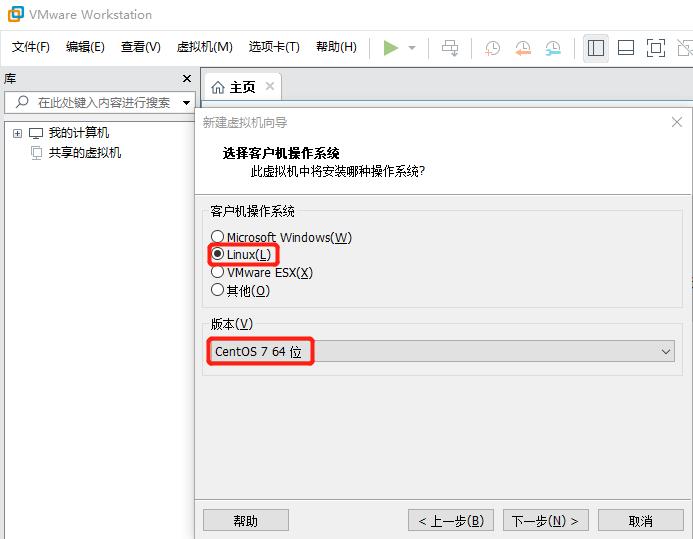
📚 设置虚拟机名称和选择安装位置,进行下一步:
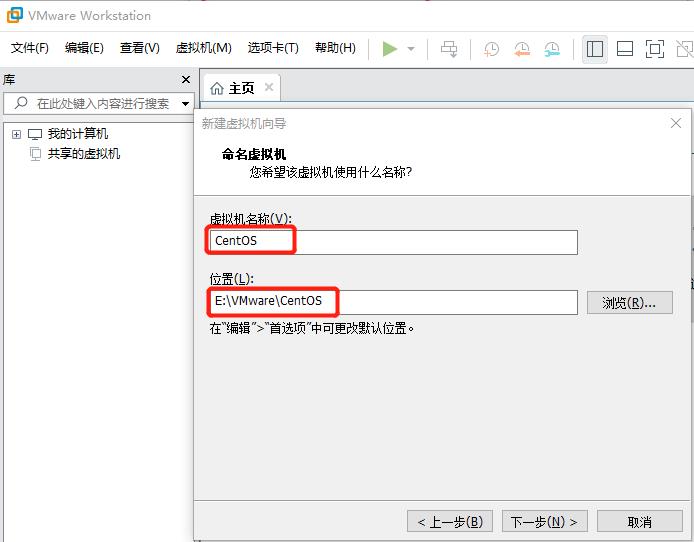
✌ 设置磁盘大小,进行下一步:
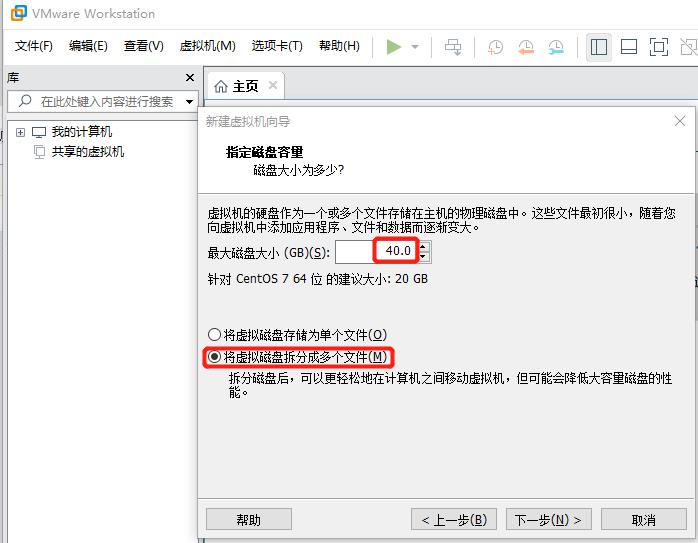
✍ 选择自定义硬件:
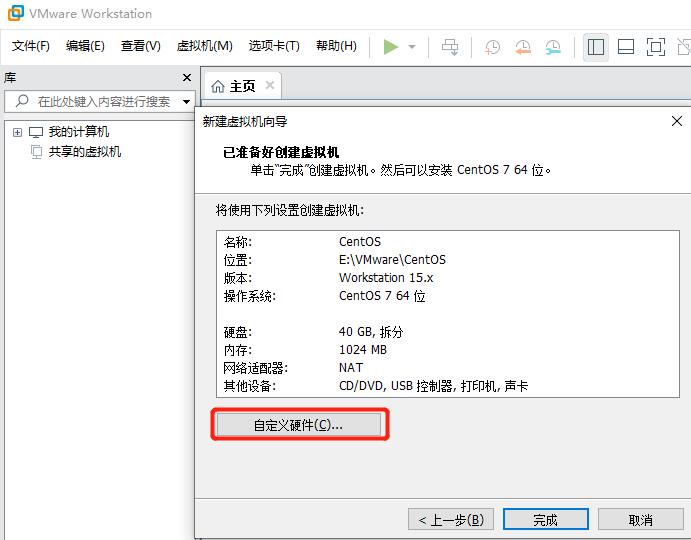
💡 设置虚拟机内存:
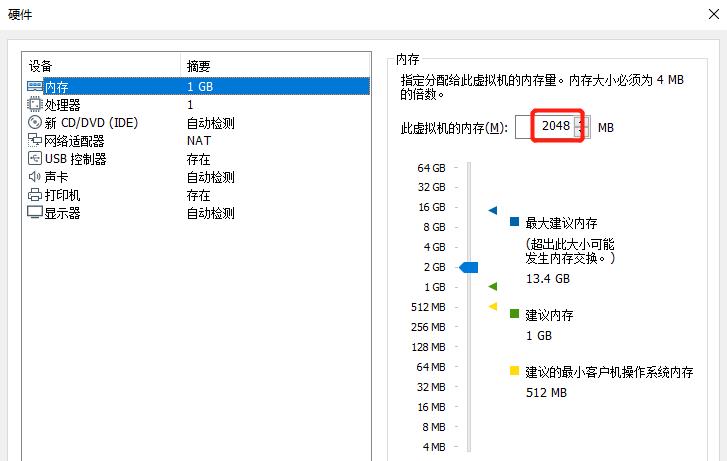
☕️ 设置ISO映像文件,就是前面下载的 CentOS7 镜像文件:
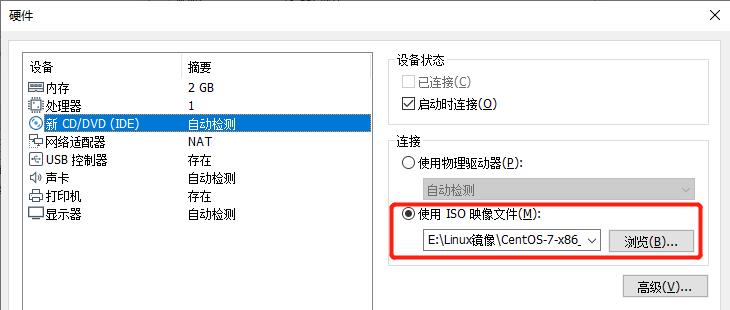
⭐️ 启动前面配置的虚拟机:
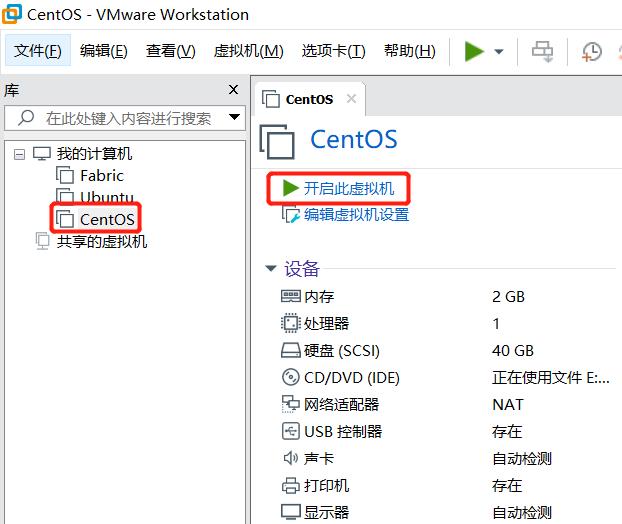
✏️ 选择Install CentOS 7,进行等待:
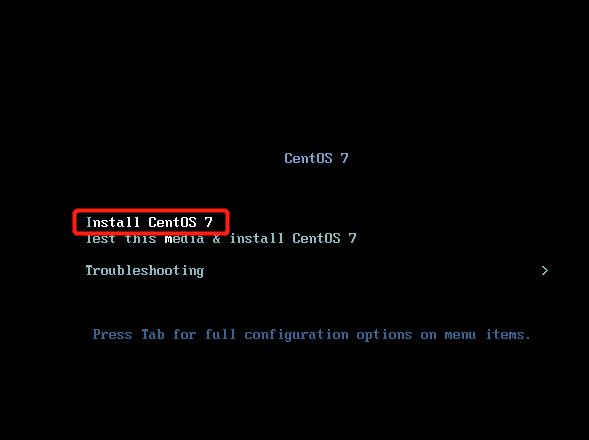
📚 配置语言,默认英文,选择Continue进行下一步:
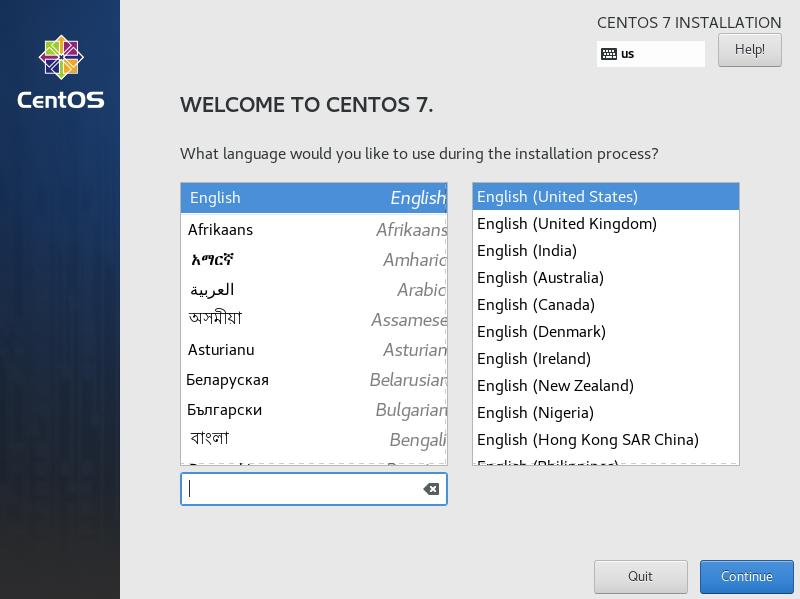
✌ 配置磁盘分区,选择INSTALLATION DESTINATION进行设置:
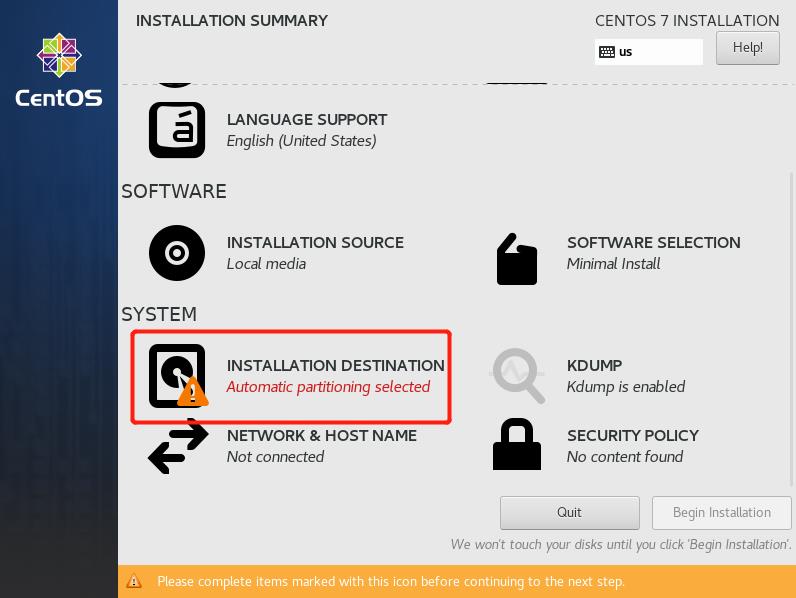
✍ 点击Local Standard Disks默认即可,选择Done进行返回:
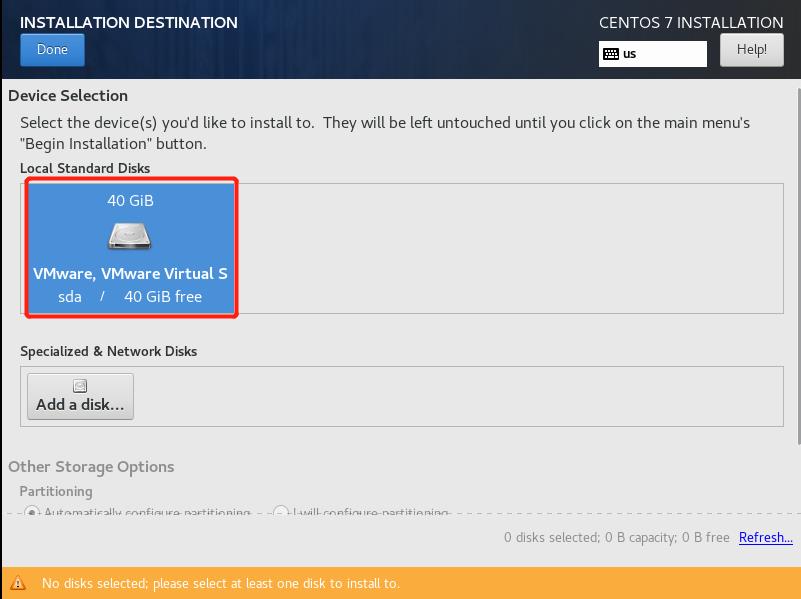
💡 配置网络,选择NETWORK & HOST NAME进行设置:
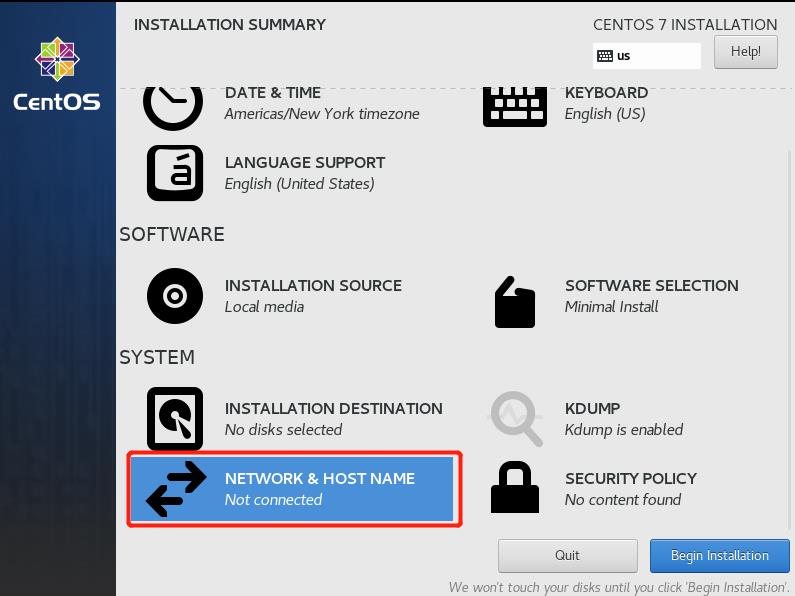
☕️ 设置ens33为ON,选择Done进行返回:
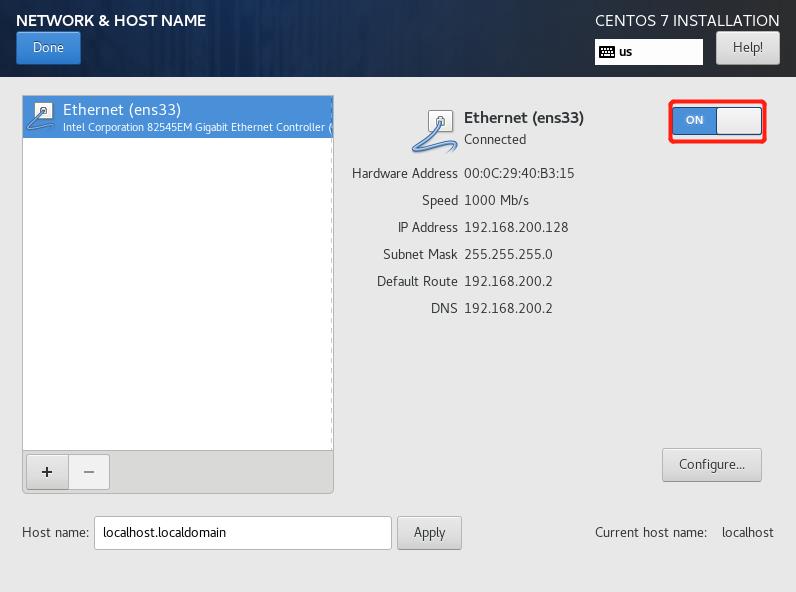
⭐️选择Begin Installation进行下一步:
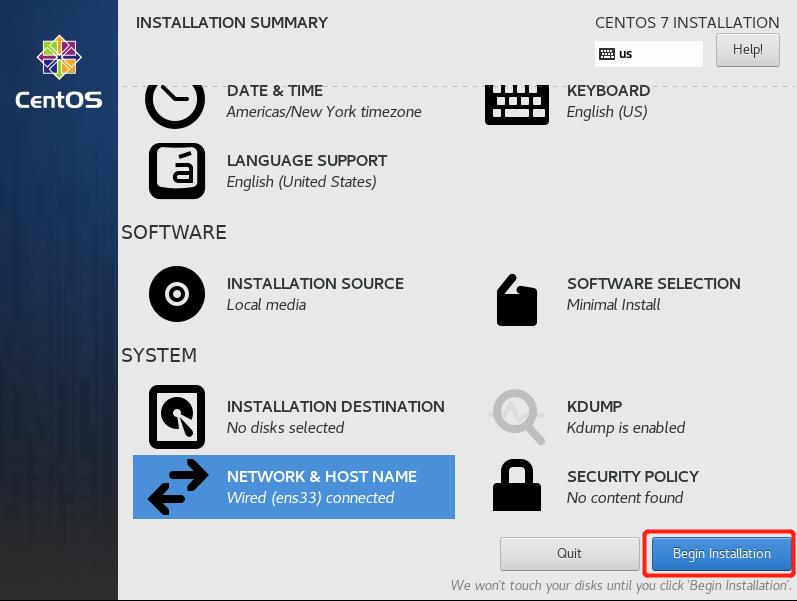
✏️ 配置 ROOT 账户密码,选择ROOT PASSWORD进行设置:
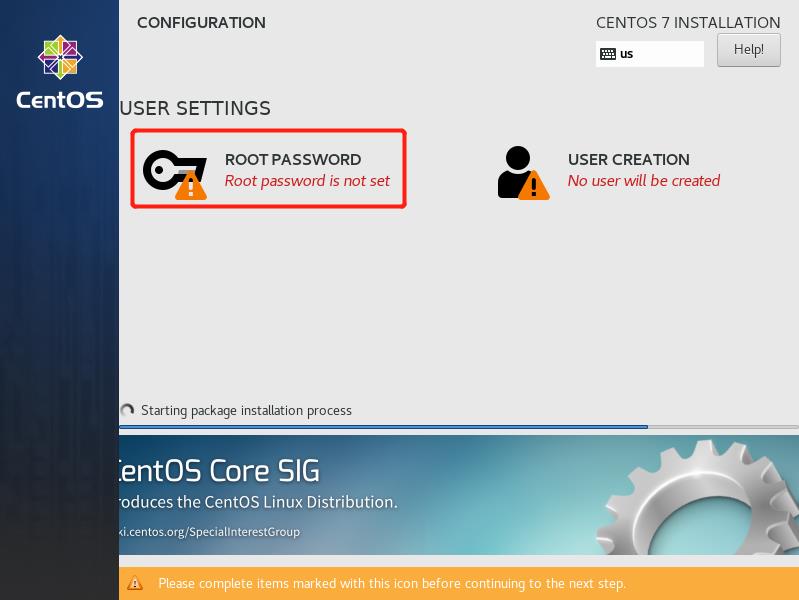
📚 设置 ROOT 账户密码,选择Done进行返回:
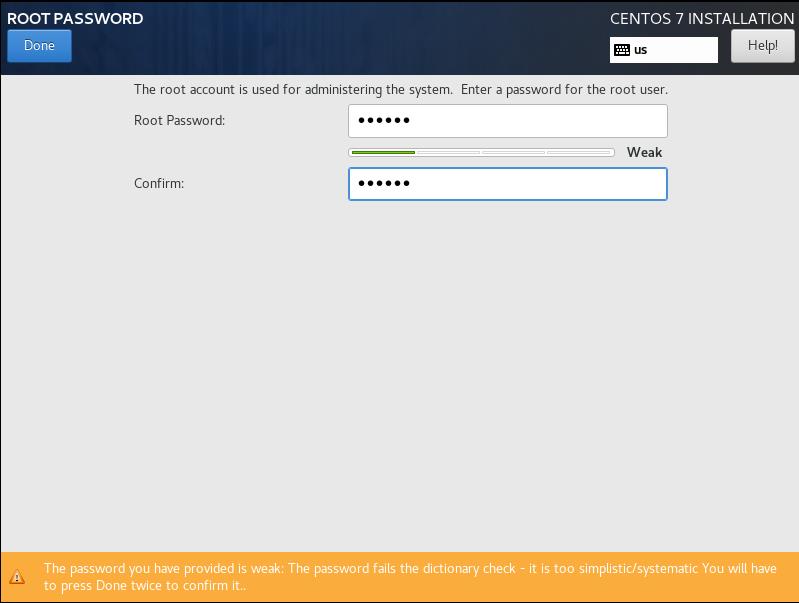
✍ 等待加载完成后,选择Reboot重启虚拟机:
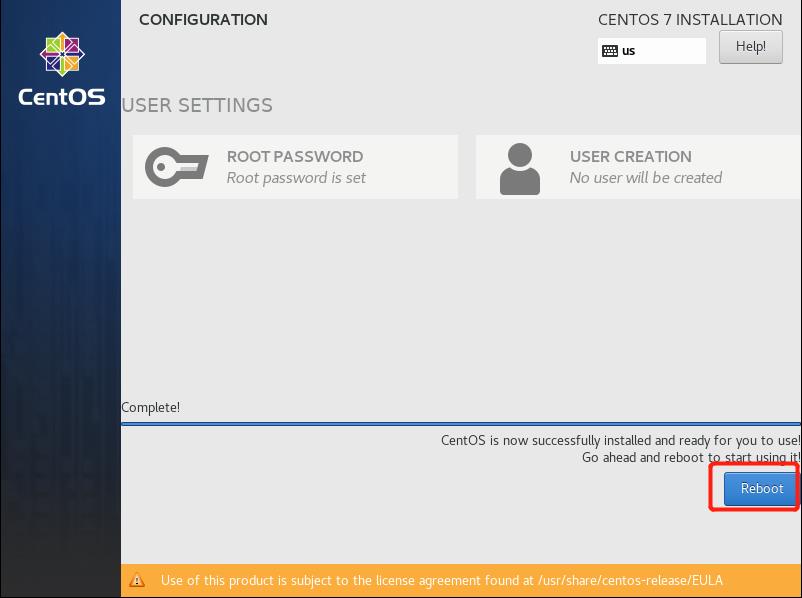
💡 输入用户名、密码登录系统,使用ip addr命令查看虚拟机 IP:
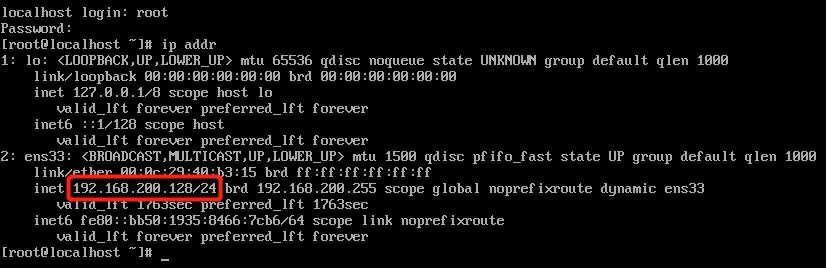
如果最小化安装时没有进行配置网络,那么进入虚拟机后是无法上网,此时需要进行如下设置:
vi /etc/sysconfig/network-scripts/ifcfg-ens33
TYPE="Ethernet"
PROXY_METHOD="none"
BROWSER_ONLY="no"
BOOTPROTO="dhcp"
DEFROUTE="yes"
IPV4_FAILURE_FATAL="no"
IPV6INIT="yes"
IPV6_AUTOCONF="yes"
IPV6_DEFROUTE="yes"
IPV6_FAILURE_FATAL="no"
IPV6_ADDR_GEN_MODE="stable-privacy"
NAME="ens33"
UUID="8d50eba2-c41f-4c16-84bb-a8ee0d332337"
DEVICE="ens33"
# 将 ONBOOT 由 "no" 改为 "yes"
ONBOOT="yes"
# 重启网卡
service network restart
# 判断是否能联网
ping www.baidu.com
安装后配置
# 安装 net-tools
# 前面不使用 ifconfig 命令查看虚拟机 IP,是因为 net-tools 工具未安装
yum install -y net-tools
# 安装完成之后,就可以使用 ifconfig 命令了
# 安装 wget
yum install -y wget
# 对 CentOS 进行换源
# 默认的官方源的镜像是国外的,改成国内的
# 先进入源的目录
cd /etc/yum.repos.d
# 备份一下官方源
mv CentOS-Base.repo CentOS-Base.repo.bak
# 使用 wget 工具将阿里的源文件 download 下来
wget -O /etc/yum.repos.d/CentOS-Base.repo http://mirrors.aliyun.com/repo/Centos-7.repo
# 重建源数据缓存
yum makecache
# 更新源
yum -y update


 浙公网安备 33010602011771号
浙公网安备 33010602011771号